「Security Master」をアンインストールする方法!
Security Master(セキュリティマスター)のアンインストールついて。アンインストールでチェックを外す方法や強制停止の手順ユーザー補助の権限をオフにして排除する手順など。Security Master(セキュリティマスター)を簡単にまとめました。

目次
Security Master/セキュリティマスターとは?
Security MasterとはAndroid用の無料セキュリティアプリです。cheetah mobileから提供されているアプリで、以前はCM Securityという名でした。様々なバージョンアップを得て今のSecurity Masterへと名前を改めたようです。
無料で使えるウイルス対策ソフト
一言で無料セキュリティソフトと言っても様々な種類があるようです。数ある無料セキュリティソフトの中から今回はSecurity Masterを選んでみました。
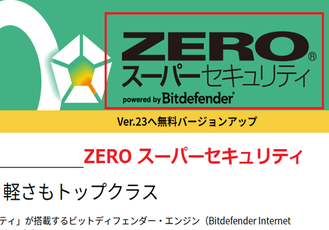 【2019年/Windows】動作が軽いセキュリティソフトは?性能など比較!
【2019年/Windows】動作が軽いセキュリティソフトは?性能など比較!「Security Master」の特徴
Security Masterの特徴について調べてみました。
主な特徴
Security Masterには豊富な機能が備わっています。
豊富なセキュリティ対策の機能
Security Masterは無料とは思えないほどセキュリティ対策機能が豊富です。備わっている機能にはウイルススキャンはもちろん、Applook機能や通知クリーナ。不要ファイルの排除、ブースト、CPUクーラー、バッテーリーセーバーなどがあります。
それ以外にも侵入者撮影機能や偽装カバー機能などユニークな機能も備えているようです。
VPN機能の利用が可能
初めにVPNとは仮想専用線のことです。この仮想専用線、VPNがあれば無料Wi-Fiサービスなどを安全に利用することができます。Security MasterにはVPNの機能が備わっているので(データー量制限あり)安心して無料Wi-Fiサービスを使うことができます。
広告が多い
メリットが大きい様に思えるSecurity Masterですが。デメリットもあるようです。Security Masterはとにかく広告の量が多いとの声が目立ちます。
広告の量が多ければそれだけでスマートフォンに負担がかかってしまいます。広告の質も低い様なのでそれについて不快に思う人もいるようです。
 セキュリティソフト「ESET」の評価は?動作の軽さなど評判を徹底調査
セキュリティソフト「ESET」の評価は?動作の軽さなど評判を徹底調査「Security Master」をアンインストールする方法
ここではアンインストールの手順を紹介します。
アンインストールの手順
セキュリティマスターは従来通りの方法ではアンインストールできない人もいるようです。アンインストールできなかった場合は以下の方法でアンインストールできるようになります。
アプリの設定を選択
セキュリティマスターの画面右上にあるメニューをタップするとアプリの設定をという項目が出てきます。
ユーザーエクスペリエンスのチェックを外す
アプリの設定をタップするとウィルス定義の自動更新、パワーブーストなどが書かれた一覧に飛ぶのでユーザーエクスペリエンスプログラムと書かれた項目のチェックを外してください。
設定項目のアプリでSecurity Masterを選択
今度はスマートフォン側の設定になります。スマートフォンの設定をタップするとアプリという項目があるはずなのでアプリをタップします。
つぎにすべて、(ない場合はアプリ)と書かれた項目をタップします。するとセキュリティマスターが出てくるのでそれをタップしてください。
強制停止を選択し削除
強制停止を選びタップすると強制停止しますか?と出るのでokをタップしてください。最後にアンインストールの是非を聞いてくるのでokを選びアンインストールします。
これでアプリの削除が終わりました。聞いてこないときはそのままアンインストールを選んでください。
古いスマートフォンで試してみたところ無事成功しました。
 【Android】アプリの完全削除(アンインストール)方法!
【Android】アプリの完全削除(アンインストール)方法!「Security Master」のアンインストールができないときの対処法
まれに上のような手順を踏んでもアンインストールできない場合があるようです。そのような場合の対処法を調べてみました。
対処の手順
対処の手順は上の手順とあまり変わりません。ここでもやはりユーザーエクスペリエンスのチェックを外すことが必要です。
アプリの設定を選択
上の手順と同じ様にセキュリティーマスターの画面右上をタップしてメニューからアプリの設定を選びます。
ユーザーエクスペリエンスのチェックを外す
ここでも先ほどと同じ様にアプリの設定をタップし、ユーザーエクスペリエンスのチェックを外します。
ユーザー補助の権限をオフにする
次にスマートフォンの設定からユーザー補助の権限をオフにします。
アプリの容量を削除する
最後に設定、ストレージを選びアプリの容量を削除したら完了です。
Security Master まとめ
セキュリティマスターは多機能で一見メリットだらけに見えますが一度インストールするとユーザー補助の権限をオフにしたりアプリを強制停止にしたりと、なかなか大変なようです。
しっかりとしたセキュリティを望むのであれば他のセキュリティソフトを使ってみるのが良さそうです。テスト機関であるAv-comparativesなどが無料セキュリティアプリの評価をまとめているので参考にしてもいいかもしれません。
合わせて読みたい!セキュリティに関する記事一覧
 Macにウイルス対策のセキュリティは必要?重要性と対策を解説!
Macにウイルス対策のセキュリティは必要?重要性と対策を解説! カスペルスキーセキュリティ2019の評価/レビュー!評判も紹介!
カスペルスキーセキュリティ2019の評価/レビュー!評判も紹介!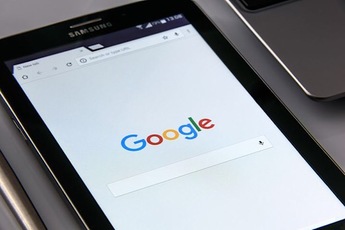 【Google】2段階認証用の端末「Titan セキュリティキー」日本で発売!
【Google】2段階認証用の端末「Titan セキュリティキー」日本で発売! 「Windows セキュリティシステムが破損しています」と表示の原因と削除方法!【詐欺警告】
「Windows セキュリティシステムが破損しています」と表示の原因と削除方法!【詐欺警告】










